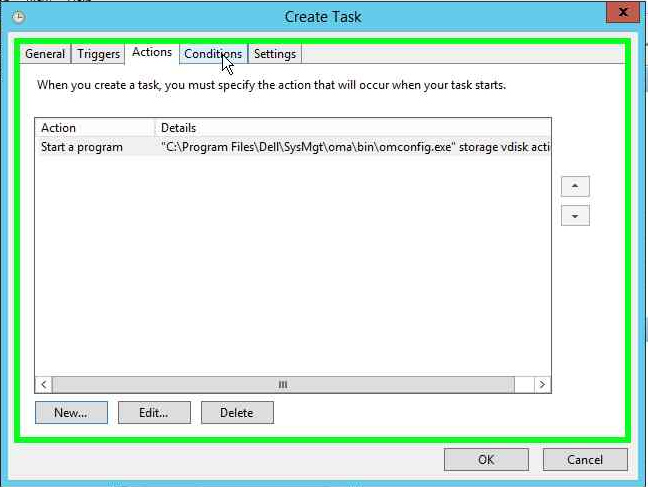PERC - yhtenäisyystarkistusten automatisointi Open Manage Server Administrator -komentorivillä Windows-käyttöjärjestelmässä
概要: -
現象
Tässä artikkelissa on tietoja PowerEdge RAID Controller (PERC) -ohjainten tallennustilan yhtenäisyystarkistusten automatisoinnista Open Manage Server Administrator (OMSA) -komentorivillä Microsoft Windows -käyttöjärjestelmissä.
Windows Server 2008(r2)- ja 2012(r2) -järjestelmissä, joissa on Open Manage Server Administrator -ohjelmisto, PowerEdge RAID Controller (PERC) -ohjainten yhtenäisyystarkistukset voidaan automatisoida Tehtävien ajoituksen avulla. Tarkistus on suositeltavaa tehdä vähintään kerran kuukaudessa. Aloituksen jälkeen virtuaalilevyn tarkistus kestää noin 3–5 minuuttia gigatavua kohden, ja tarkistukseen käytetään oletusarvoisesti noin 30 % järjestelmäresursseista.
Yhtenäisyystarkistusten ajoittaminen
Windows-palvelimet, joihin on asennettu OMSA
- Valitse Käynnistä, Kaikki ohjelmat ja Tehtävien ajoitus. Jos käytössä on Server 2008 tai 2008r2, valitse Käynnistä, Kaikki ohjelmat, Valvontatyökalut ja Tehtävien ajoitus.
- Valitse ikkunan oikeasta reunasta Luo tehtävä.
- Toimi Luo tehtävä -ikkunan Yleiset-kohdassa seuraavasti:
- Anna uudelle tehtävälle nimi (esimerkiksi: OMSA-yhtenäisyystarkistus)
- Valitse Kun suoritat tehtävää, käytä seuraavaa käyttäjätiliä: -kohdassa Muuta käyttäjää tai ryhmää...
- Kirjoita uuteen ikkunaan System, valitse Tarkista nimet ja sitten OK.
- Valitse Käynnistimet ja Uusi:
- Varmista, että Aloita tehtävä -kohdassa lukee Ajoituksen yhteydessä
- Valitse Uusi käynnistin -ikkunan vasemmasta reunasta Kuukausittain
- Valitse avattavasta Kuukaudet:-valikosta <Select all months>
- Valitse Päivämäärät:-kohdasta huoltoikkunaan sopiva päivä tai muu sinulle sopiva päivä. Esimerkissä valitaan 1. päivä
- Jätä käynnistyspäivämäärä ennalleen, mutta määritä aika ikkunaan sopivaksi. Esimerkissä aikana on 23.59.00
- Varmista, että Käytössä on valittu, ja valitse sitten OK.
- Valitse Toiminnot-kohdasta Uusi:
- Valitse Selaa ja siirry OMSA-komentorivin sijaintiin, joka on oletuksena:
C:\Program Files\dell\SysMgt\oma\bin\omconfig.exe - Lisää Lisää argumentteja (valinnainen): -ruutuun seuraava:
storage vdisk action=checkconsistency controller=x vdisk=y(x ja y ovat ohjain ja virtuaalilevy) - Kopioi ja liitä Työkansio (valinnainen): -ruutuun program/script-polku jättäen pois kohdan omconfig.exe. Ruudussa tulisi lukea
C:\Program Files\dell\SysMgt\oma\bin\ - Valitse OK
- Valitse Selaa ja siirry OMSA-komentorivin sijaintiin, joka on oletuksena:
- Valitse OK
- Toista tarvittaessa muille virtuaalilevyille. Jos yrität käsitellä kaikki kerralla, palvelimen suorituskyky heikkenee merkittävästi.
Linux-palvelimet, joihin on asennettu OMSA
- Avaa pääte pääkäyttäjänä
- Avaa cron-tiedosto ja muokkaa sitä crontab –e -komennolla
- Lisää crontab-tiedostoon seuraava rivi:
0 0 30 * * /opt/dell/srvadmin/bin/omconfig storage vdisk action=checkconsistency controller=x vdisk=y > /var/log/omccheck.log(x ja y ovat ohjain ja virtuaalilevy) - Tallenna ja sulje sitten tiedosto
 Huomautus: jos haluat varmistaa lisäyksen, kirjoita
Huomautus: jos haluat varmistaa lisäyksen, kirjoita crontab –l
Kuvaesimerkkejä:
-
Avaa Tehtävien ajoitus

-
Valitse Luo tehtävä...
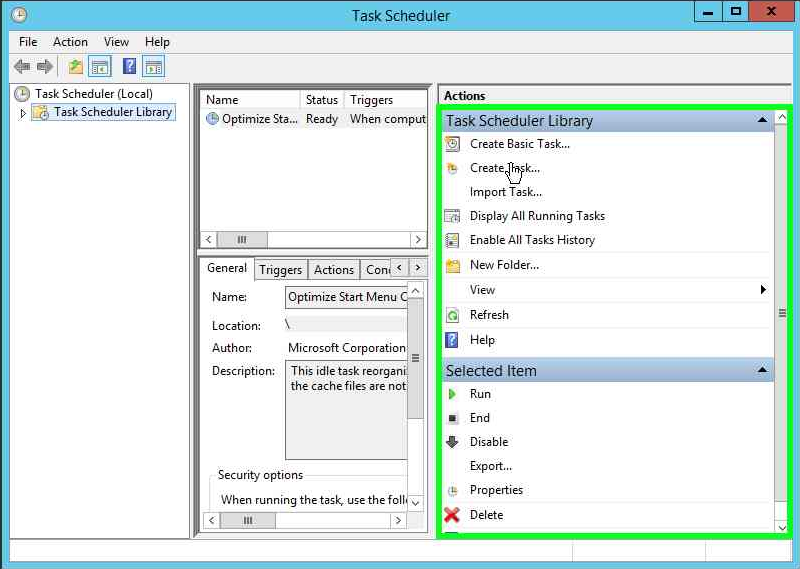
-
Anna tehtävälle nimi ja muuta se suoritettavaksi kohteessa System (tässä: NT AUTHORITHY\SYSTEM)
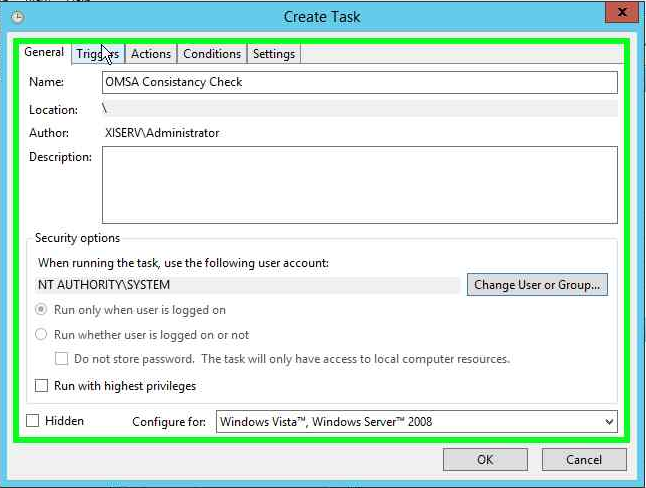
-
Valitse Käynnistimet-välilehti ja Uusi
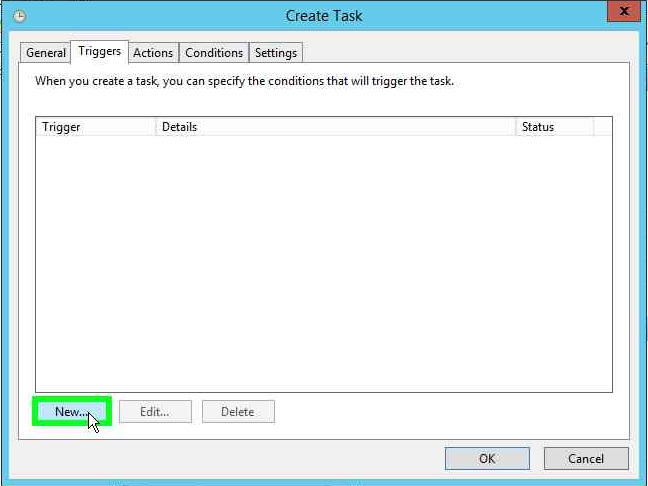
-
Valitse Kuukausittain ja valitse sitten Kuukaudet:-kohdasta <Select all months>. Valitse Päivämäärät:-kohdasta 1, jolloin käynnistys on joka kuukauden ensimmäisenä päivänä. Valitse sitten OK.
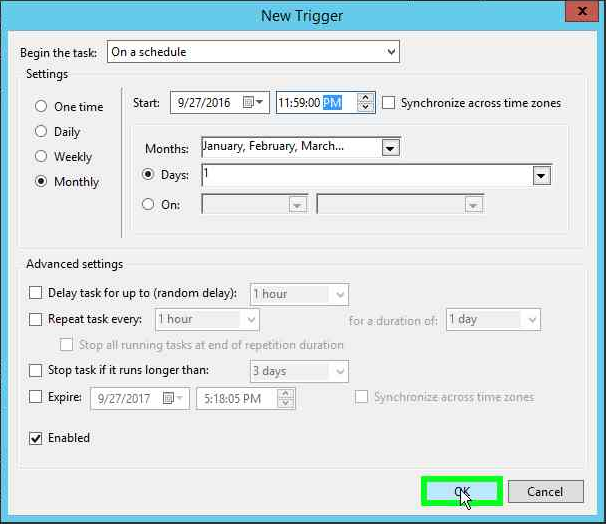
-
Valitse Toiminnot ja sitten Uusi...
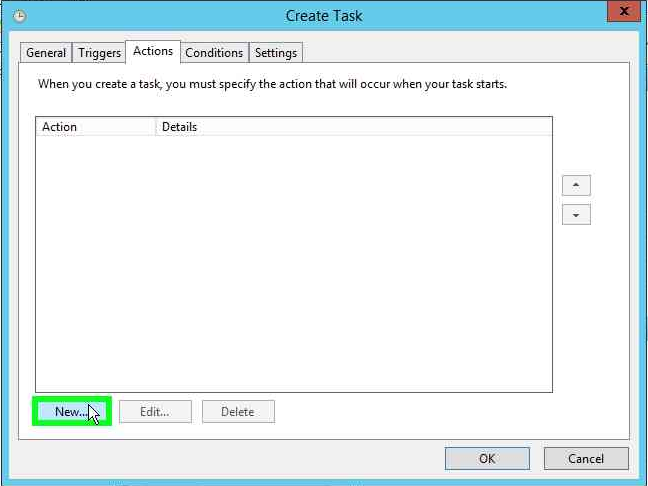
-
Valitse Selaa ja siirry kohtaan:
C:\Program Files\Dell\SysMgt\oma\bin\omconfig.exe- Lisää argumentteihin seuraava:
storage vdisk action=chceckconsistency controller=0 vdisk=0 - Lisää työkansioon seuraava:
C:\Program Files\Dell\SysMgt\oma\bin - Valitse OK.
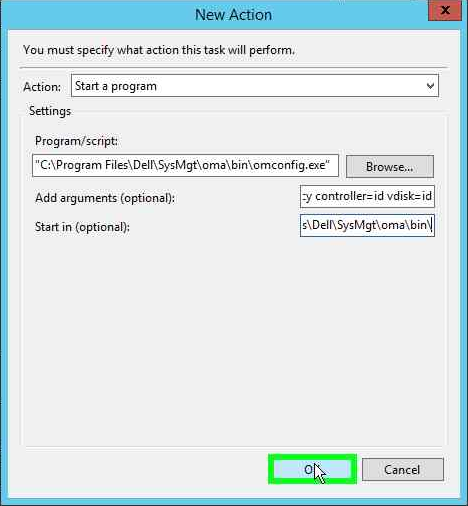
- Lisää argumentteihin seuraava:
-
Valitse OK uudelleen.